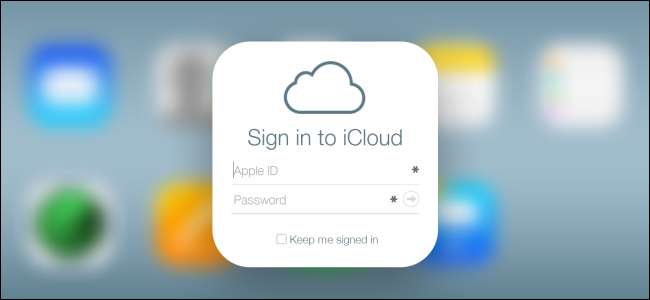
iCloud er Apples skylagringstjeneste, og tilbyr integrert sikkerhetskopiering og synkronisering på nettet for Apple-enheter. iCloud er innebygd på iPhones, iPads og Mac-er, men kan også nås på Windows.
Mens andre tjenester lar deg laste opp alle typer filer, velger Apple å plassere dataene dine i forskjellige rom. Dette kan være forvirrende - for eksempel vil iCloud lagre dokumentene dine for alltid, men vil slette lagrede bilder til slutt.
Hva iCloud synkroniseres og sikkerhetskopieres
iCloud er en online tjeneste knyttet til Apple-ID-en din. Når du setter opp en ny iPad eller iPhone, er iCloud aktivert som standard. Apple gir gratis 5 GB iCloud-plass til hver konto, som brukes til å lagre følgende ting online:
- Post : Du kan velge å bruke en @ icloud.com e-postadresse på enheten. Hvis du gjør det, lagrer iCloud e-posten din, og den vil også være tilgjengelig på icloud.com. Hvis du bruker en annen e-posttjeneste, for eksempel Gmail, Outlook.com eller Yahoo! Mail, denne funksjonen gjør ingenting.
- Kontakter : iCloud synkroniserer kontaktene dine, eller adresseboken, mellom enhetene dine og gjør den tilgjengelig på icloud.com.
- Kalendere : Kalenderhendelser du oppretter på enheten din, kan synkroniseres sammen med iCloud-kontoen din.
- Påminnelser : Påminnelser er Apples oppgaveliste eller oppgaver-app. Påminnelser du oppretter på en enhet synkroniseres mellom enhetene dine.
- Safari : iCloud synkroniserer Safari-nettlesingsdata, inkludert bokmerkene dine, åpne faner og leseliste mellom enhetene dine. På en Windows-PC kan du bruke iCloud-kontrollpanelet til å synkronisere Safaris bokmerker med Internet Explorer, Firefox eller Chrome.
- Merknader : iCloud kan synkronisere notater du tar i den inkluderte Notes-appen og gjøre dem tilgjengelige på iCloud-nettstedet.
- Nøkkelring : iCloud nøkkelring er en ny funksjon som fungerer som en synkroniseringspassordbehandling for Safari på iOS og Mac. Det fungerer ikke med tredjepartsapplikasjoner med mindre appene ble designet med støtte for iCloud-nøkkelring, og iOS gjør det ikke enkelt å kopiere og lime inn disse passordene i apper. En dedikert passordbehandling som LastPass er sannsynligvis en bedre løsning for nå.
- Bilder : iCloud's Photo Stream-funksjon synkroniserer midlertidig noen bilder mellom enhetene dine. I motsetning til mange andre iCloud-funksjoner, er Photo Stream ikke en permanent sikkerhetskopi, bare en midlertidig. Med andre ord, iCloud tar ikke sikkerhetskopi av alle bildene dine , så du trenger din egen sikkerhetskopiløsning.
- Dokumenter og data : Dokumenter du oppretter med Apples nå gratis iWork-apper - Pages, Numbers og Keynote - kan synkroniseres med iCloud. Deretter kan du få tilgang til dem fra iWork-apper på en annen iOS-enhet, en Mac eller via iCloud-nettstedet. Andre apper kan også velge å lagre dataene sine i iCloud.
- Finn min iPhone / iPad / Mac : "Finn mine" -tjenestene er ikke til lagring, men de regnes som en del av iCloud. De kan brukes til å spore enheten via iCloud-nettstedet hvis du mister den.
- Enhetskopier : I stedet for å kreve regelmessige sikkerhetskopier av enheter via iTunes, kan iOS-enheter automatisk sikkerhetskopiere dataene sine via Wi-Fi til iCloud når iCloud er aktivert.
Disse iCloud-innstillingene er tilgjengelige i Innstillinger-appens iCloud-seksjon på en iPhone, iPad eller iPod Touch. Du kan se hvilke typer data som er satt til å synkronisere og velge hva du vil synkronisere.
Apple synkroniserer også andre data - for eksempel historikken din om kjøpte apper og innhold, samt iMessage og SMS-meldinger.
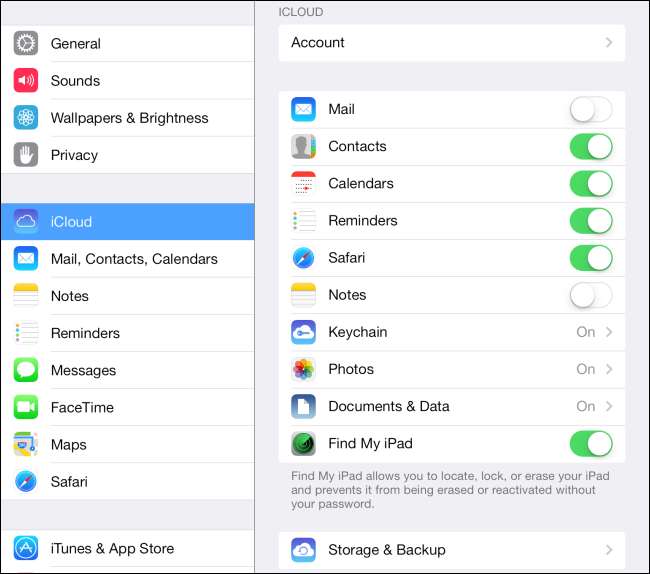
Bruke iCloud på en Mac
Apple lager både Mac OS X- og iOS-operativsystemene, så iCloud er integrert på en Mac. Når du konfigurerer Mac-en din, bør du bli bedt om å logge på med en iCloud-konto. Hvis du vil administrere hvilke innstillinger som synkroniseres, kan du klikke på Apple-menyen, velge Systemvalg og klikke iCloud. Herfra kan du kontrollere hvilke typer innstillinger som synkroniseres, akkurat som du kan på en iOS-enhet.
Få tilgang til iCloud-dataene dine fra Windows
Det er to måter å få tilgang til synkroniserte iCloud-data på Windows: via skrivebordsprogrammet iCloud Control Panel og via iCloud-nettstedet.
De iCloud Kontrollpanel , tilgjengelig for nedlasting fra Apples nettsted, tilbyr følgende funksjoner:
- E-post, kontakter, kalender og oppgavesynkronisering : iCloud Kontrollpanel kan synkronisere denne informasjonen med Outlook 2007 eller nyere. Hvis du ikke bruker Outlook, ikke bekymre deg - du kan få tilgang til disse dataene på iCloud-nettstedet. "Oppgaver" som brukes her er det samme er "Påminnelser."
- Bokmerker : Safari-bokmerkene dine kan være det synkronisert med Internet Explorer, Mozilla Firefox eller Google Chrome . Apple støtter så mange andre nettlesere på Windows fordi Safari for Windows er avviklet .
- Bilder : iCloud Kontrollpanel kan automatisk laste ned bilder fra iCloud Photo Stream til PCen. Dette er viktig hvis du vil ha en lokal sikkerhetskopi av bildene dine, som bilder i Photo Stream blir automatisk slettet.
- Administrer iCloud-lagring : Denne funksjonen lar deg se hva som tar plass på iCloud-lagringsplassen din - for eksempel sikkerhetskopier av enheter og sikkerhetskopier av innstillinger fra apper du har brukt - og slette dem for å frigjøre plass.

De iCloud-nettsted , som du har tilgang til på icloud.com, tilbyr følgende funksjoner:
- E-post, kontakter, kalender, notater, påminnelser : Dataene dine fra disse produktivitetsappene kan vises og redigeres på iCloud-nettstedet, slik at du får tilgang til den fra hvilken som helst PC, til og med en som kjører Windows. Du trenger ikke å synkronisere via Outlook for å få tilgang til dette.
- Finn min iPhone / iPad / iPod Touch / Mac : Apples Finn-tjeneste er tilgjengelig herfra, slik at du kan logge på iCloud på hvilken som helst PC og spore enheten hvis du mister den . Denne funksjonen viser enhetens GPS-plassering på et kart og lar deg eksternt låse eller tørke den.
- Sider, tall, Keynote : IWork-appene har nå nettversjoner du kan få tilgang til via iCloud-nettstedet. Ved hjelp av disse kan du se og redigere de synkroniserte dokumentene dine på hvilken som helst enhet.
Merk at noen funksjoner bare er tilgjengelige på skrivebordet, mens noen bare er tilgjengelige på iCloud-nettstedet. Du kan for eksempel ikke se Photo Stream på iCloud-nettstedet, mens du ikke kan redigere iWork-dokumentene dine utenfor en nettleser.
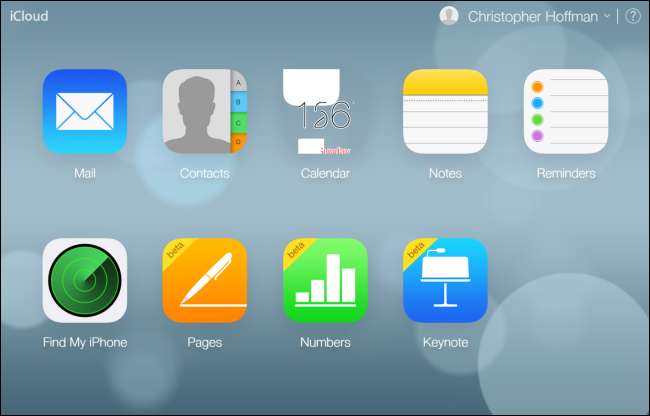
Hvis du blir tom for ledig iCloud-plass og ikke vil slette data, tillater Apple deg det kjøp ekstra iCloud-lagringsplass .







